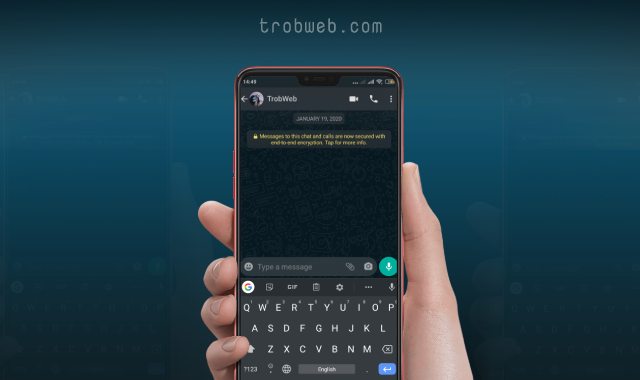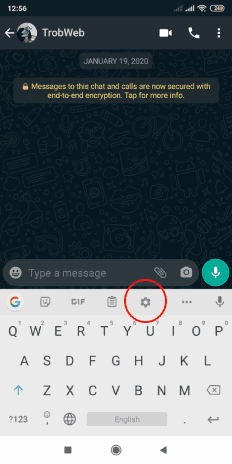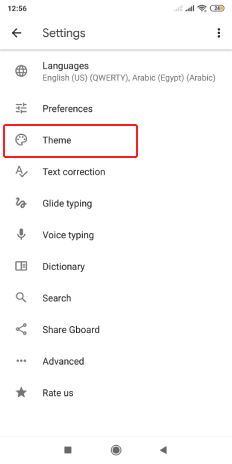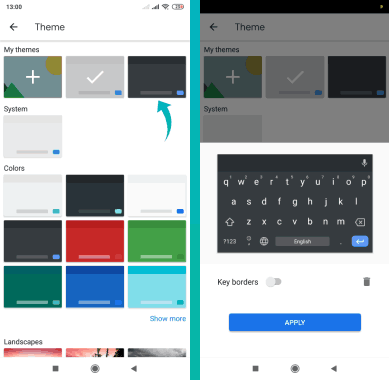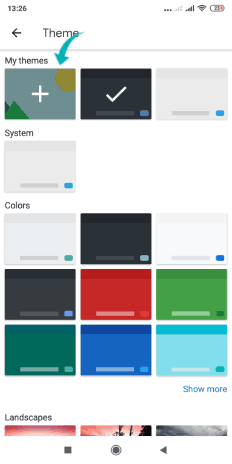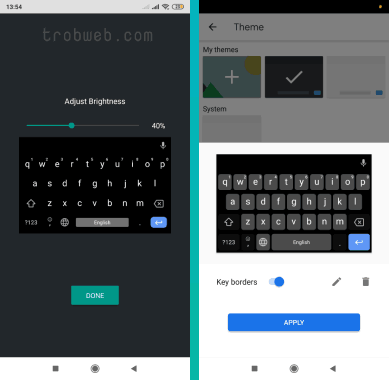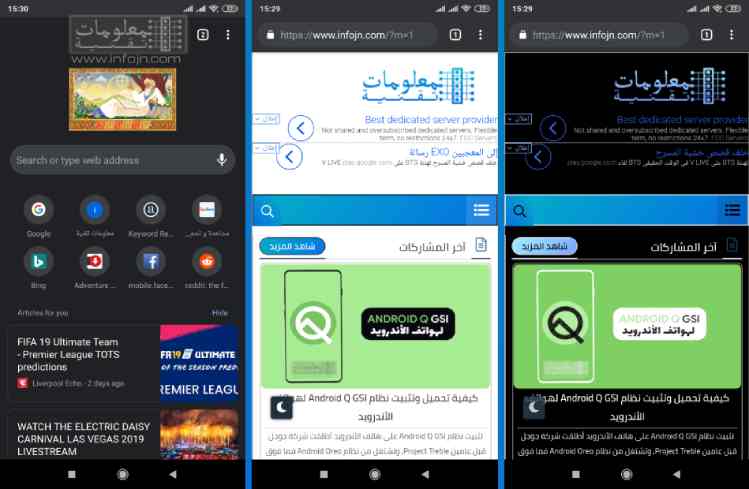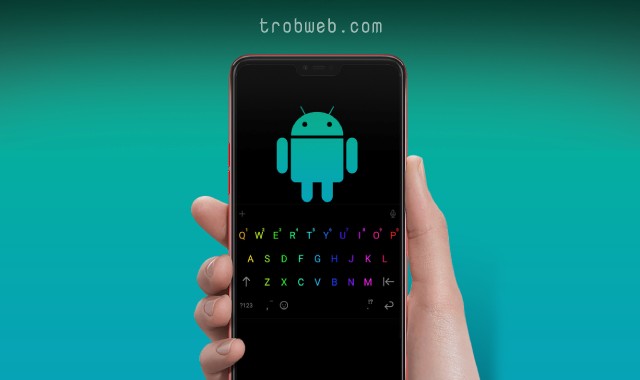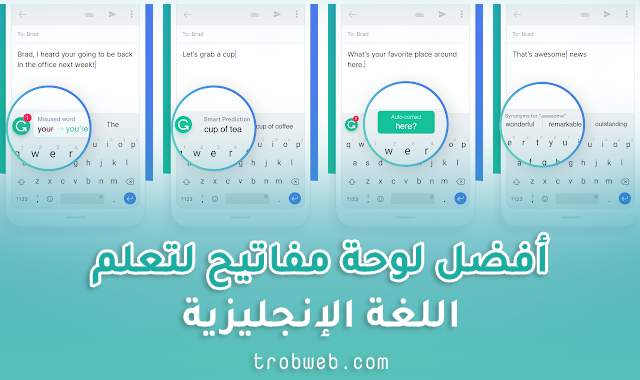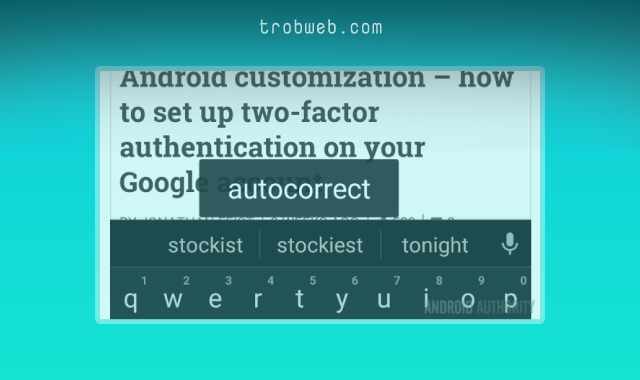كما نعلم أن هاتفنا الأندرويد لا يشمل ميزة الوضع الداكن، وفي المقابل نجد أغلب تطبيقات المراسلة تضم الوضع الليلي مثل واتس اب وفيسبوك وغيرها، ولكن المشكل أنه عند استعمال هذه التطبيقات للدردشة في الليل أو في بيئة منخفظة الإضاءة، نكتب عبر كيبورد الهاتف Gboard الذي يأتي بسمة افتراضية باللون الأبيض ذات إضاءة ساطعة نوعاً ما، مما يؤثر على العين أثناء الكتابة عبر لوحة المفاتيح هذه بالرغم من استخام تطبيقات بوضع ليلي.
بالتالي، هل توجد طريقة لجعل أيظاً كيبورد Gboard باللون الأسود؟ بالطبع نعم، بما أن معظم التطبيقات تضم خاصية Dark Mode، فإن لوحة المفاتيح Gboard المستعملة من طرف أغلب هواتف الأندرويد، هي أيظاً تضم سمة الوضع الليلي لاستخدامها في البيئة ذات الإضاءة الخافتة أو حتى العكس.
ذات صلة : إليك تطبيق كيبورد يضم سمات متنوعة منها الوضع الداكن
كيفية تمكين الوضع الليلي على كيبورد الأندرويد
- أولا قبل كل شيء، تأكد من حصولك على أحدث إصدار من كيبورد Gboard التابع لشركة جوجل على نظام الأندرويد. (تحميل التطبيق)
- بمجرد تثبيت أحدث نسخة من كيبورد Gboard على هاتفك الأندرويد، سنحتاج للدخول إلى إعدادات الكيبورد. للقيام بذلك، قم بإظهار الكيبورد، ثم انقر على أيقونة الإعدادات التي تضهر في أعلى لوحة المفاتيح، كما هو مبين في الصورة أسفله. (إذا لم تظهر لك أيقونة الإعدادات في لوحة المفاتيح، فقم بإبقاء يدك مضغوط على أيقونة الكرة الأرضية حتى تظهر أيقونة الإعدادات، واسحب يدك إلى هذه الأخيرة).
- سوف تظهر لك جميع خيارات إعدادات الكيبورد، قم بالنقر على خيار Theme.
- سوف تلاحظ وجود العديد من سمات الكيبورد، إذ يمكنك تغييرها إلى عدة ألوان. نحن ما يهمنا هو تغييرها للون المظلم، وهو الأسود. اختر السمة ذات اللون الأسود، ثم ستظهر لك نافذة فيها خيار لاختيار كيفية ظهور الأزرار على لوحة المفاتيح، إما بخلفية رمادية فاتحة أو بدونها. بعد ذلك انقر على تطبيق “Apply” لتأكيد الكيبورد الأسود على أنه أساسي الاستخدام من الآن فصاعداً.
إذا كنت تعتقد أن السمة الداكنة الإفتراضية في Gboard ليست سوداء بما يكفي، يمكنك إنشاء سمة مخصصة سوداء بشكل كامل. إليك خطوات القيام بذلك.
تخصيص سمة سوداء للكيبورد
- قبل كل شيء، قم بتحميل وحفظ هذه الصورة السوداء على هاتفك.
- مرة أخرى، ادخل إلى إعدادات الكبيورد، ثم انقر على قسم Theme كما سبق الذكر.
- انقر على الخيار الأول، أي السمة التي تضم علامة “+“.
- بعد ذلك اختر من هاتفك الصورة السوداء التي سبق حفظها، واضغط على Next. بعد ذلك، سيظهر لك خيار ضبط السطوع، ولكن ليس ضرورياً، لأن الصورة سوداء بشكل كلي. فقط انقر على Done، ثم اختر مما إذا ترغب بظهور الأزرار مع خلفية رمادية أو بدونها. وأخيراً انقر على Apply لتمكين الكيبورد بذلك النمط.
كانت هذه جميع الخطوات لتتمكن من جعل كيبورد هاتفك الأندرويد بالوضع الداكن الأسود بشكل كامل أو رمادي، مع إمكانية تغييره إلى عدة ألوان أخرى أيظاً. على حسب رأيي الشخص، أُفَضل جعل لوحة المفاتيح بالوضع الداكن الأسود من أجل حماية الأعين بشكل كلي من سطوع الشاشة، وفي نفس الوقت، الحفاظ على عمر بطارية الهاتف كون أن سطوع الشاشة من أبرز عوامل استهلاك ونفاذ بطارية الهاتف على العموم. علاوة على ذلك، قد ترغب في التعرف على أفضل كيبورد لتعلم اللغة الإنجليزية.